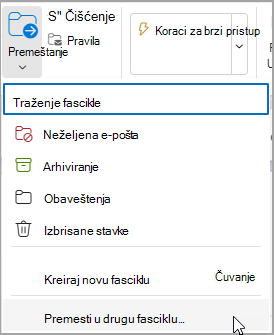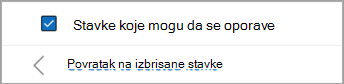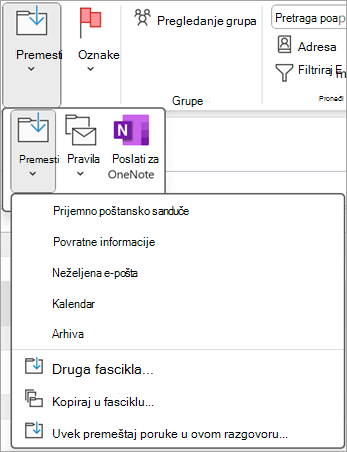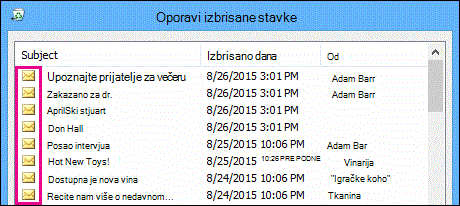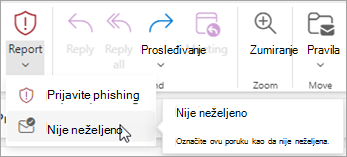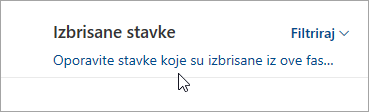Oporavak i vraćanje izbrisanih stavki u programu Outlook
Primenjuje se na
Kada slučajno izbrišete Outlook stavke, kao što su e-poruke, zakazane obaveze kalendara, kontakti ili zadaci, često možete da ih oporavite ako se nalaze u fasciklama "Izbrisane stavke" ili "Neželjena e-pošta". U nekim slučajevima, čak možete oporaviti stavke i nakon što se fascikla „Izbrisane stavke“ isprazni.
Prvo mesto gde treba da potražite izbrisanu stavku, kao što je e-poruka, zakazana obaveza kalendara, kontakt ili zadatak, jeste fascikla Izbrisane stavke. Ako nije tamo, možda ćete i dalje moći da je oporavite, u zavisnosti od tipa programa Outlook koji koristite.
Izaberite opciju kartice ispod za verziju programa Outlook koju koristite. Koju verziju programa Outlook imam?
Napomena: Ako koraci u okviru oveNovi Outlook ne rade, možda još uvek ne koristite novi Outlook za Windows. Izaberite karticu Klasični Outlook i pratite ove korake umesto toga.
Vraćanje stavki iz fascikli "Izbrisane stavke" ili "Neželjena e-pošta" u novom programu Outlook
-
Izaberite fascikle Izbrisane stavke iliNeželjena e-pošta . Ako su fascikle skrivene, kliknite na dugme Prikaži okno za navigaciju
-
Izaberite stavku ili stavke koje želite da vratite u prethodno stanje tako što ćete zabiti pokazivač iznad stavke i potvrditi izbor u polju za potvrdu pored stavke.
-
Na kartici Početak na traci izaberite stavku Premesti. Odaberite fasciklu sa liste ili izaberite stavku Premesti u drugu fasciklu, a zatim odaberite lokaciju sa liste punih fascikli. Možete i da prevučete poruke u druge fascikle ili da kliknete desnim tasterom miša i izaberete stavku Vrati u prethodno stanje.
Oporavak stavke koja se više ne nalazi u fascikli "Izbrisane stavke" u novom programu Outlook
Ako ne možete da pronađete stavku u fascikli "Izbrisane stavke", sledeće mesto gde treba da pogledate jeste fascikla "Stavke koje mogu da se oporave ".
-
Izaberite fasciklu Izbrisane stavke , a zatim izaberite stavku Oporavi stavke izbrisane iz ove fascikle.
-
Zadržite pokazivač iznad stavke i potvrdite izbor u polju za potvrdu pored stavke. Izaberite stavku Vrati u prethodno stanje sa trake Početak.
Savet: Možete da izaberete više stavki ili da potvrdite izbor u polju za potvrdu pored stavke koje mogu da se oporave da biste izabrali sve poruke. Izaberite stavku Vrati u prethodno stanje.
Pogledajte ovaj video da biste oporavili stavke iz fascikle "Stavke koje mogu da se oporave ".

Imate problema sa reprodukovanjem video zapisa? Gledajte na sajtu YouTube.
|
Vođena podrška u pregledaču može da pruži digitalna rešenja za probleme sa sistemom Office |
Oporavak stavki iz fascikli "Izbrisane stavke" ili "Neželjena e-pošta" u klasičnom programu Outlook
-
Izaberite fascikle Izbrisane stavke iliNeželjena e-pošta .
-
Izaberite stavke koje želite da oporavite.
-
Izaberite i držite stavku (ili kliknite desnim tasterom miša na nju) i izaberite stavku Premesti, a zatim izaberite fasciklu u koju želite da je premestite.
-
Takođe možete da izaberete stavku i na kartici Početak na traci izaberite stavku Premesti. Odaberite fasciklu sa liste ili izaberite stavku Premesti u drugu fasciklu, a zatim odaberite lokaciju sa liste punih fascikli. Možete i da prevučete poruke u druge fascikle.
Oporavak stavke koja se više ne nalazi u fascikli "Izbrisane stavke" u klasičnom programu Outlook
Ako ne možete da pronađete stavku u fascikli " Izbrisane stavke", sledeće mesto gde treba da pogledate jeste fascikla "Stavke koje mogu da se oporave ". Ovo je skrivena fascikla i ona predstavlja mesto gde se stavke premeštaju kada uradite neku od sledećih stvari:
-
Izbrišite stavku iz fascikle "Izbrisane stavke ".
-
Ispraznite fasciklu "Izbrisane stavke ".
-
Trajno izbrišite stavku iz prijemnog poštanskog sandučeta ili iz druge fascikle tako što ćete je izabrati i pritisnuti kombinaciju tastera Shift+Delete.
Pogledajte ovaj video ili pratite korake u ovom odeljku da biste oporavili stavke iz fascikle "Stavke koje mogu da se oporave ".

-
Uverite se da ste na mreži i povezani sa serverom pošte.
-
U klasičnom Outlook, idite na listu fascikli e-pošte, a zatim izaberite stavku Izbrisane stavke.
Važno: Ako ne vidite fasciklu Izbrisane stavke, ali umesto toga vidite fasciklu Korpa za otpatke, nalog ne podržava oporavljanje stavke koja se više ne nalazi u fascikli "Izbrisane stavke" .
-
Na kartici Početak izaberite stavku Oporavi izbrisane stavke sa servera.
Važno: Ako u meniju ne postoji komanda Oporavi izbrisane stavke, nalog ne podržava oporavljanje stavke koja se više ne nalazi u fascikli " Izbrisane stavke ".
-
Izaberite stavke koje želite da oporavite, izaberite vrati izabrane stavke u prethodno stanje, a zatim kliknite na dugme U redu.
-
Ako niste mogli da pronađete izbrisanu stavku u prozoru Oporavak izbrisanih stavki, obratite se administratoru sistema.
Oporavak izbrisanih fascikli u klasičnom programu Outlook
Izbrisanu fasciklu (zajedno sa svim njenim porukama) možete da oporavite ako se ona i dalje nalazi u fascikli "Izbrisane stavke". Da biste oporavili fasciklu, izaberite stavku Razvij da biste razvili stavku Izbrisane stavke. Pronađite fasciklu i izaberite, zadržite i prevucite da biste je vratili na odgovarajuću lokaciju na listi fascikli.
Napomena: Ne možete da oporavite fasciklu koja je trajno izbrisana. Međutim, možete da koristite korake u ovoj temi da biste oporavili poruke iz fascikle koju ste izbrisali.
Stavke vraćene iz stavki koje mogu da se oporave idu u fasciklu "Izbrisane stavke"
Kada oporavite stavke iz fascikle "Stavke koje mogu da se oporave ", one se premeštaju u fasciklu "Izbrisane stavke ". Kada oporavite stavku, možete je pronaći u fascikli " Izbrisane stavke", a zatim je možete premestiti u drugu fasciklu.
Saveti i rešavanje problema
-
Da biste lakše pronašli određenu stavku u prozoru Oporavak izbrisanih stavki, izaberite zaglavlje kolone Tema , Izbrisano uključeno ili Od da biste sortirali stavke po toj koloni.
Imajte na umu da datum Izbrisano dana navodi kada su stavke trajno izbrisane (pomoću kombinacije tastera Shift+Delete ) ili kada su uklonjene iz fascikle "Izbrisane stavke".
-
Sve stavke u fascikli "Stavke koje mogu da se oporave" – uključujući kontakte, kalendarske stavke i zadatke – predstavljene su istom ikonom koverte.
-
Ako tražite kontakt, sortirajte po koloni Tema , a zatim potražite ime osobe. Možete i da sortirate po koloni Od da biste potražili prazne stavke. To je zato što kontakti nemaju polje "Od ".
-
Ako tražite zakazanu obavezu kalendara ili zadatak, sortirajte po koloni Od, a zatim potražite svoje ime.
-
Da biste oporavili više stavki, pritisnite taster CTRL dok birate svaku stavku, a zatim izaberite vrati izabrane stavke u prethodno stanje. Možete i da oporavite više susednih stavki tako što ćete izabrati prvu stavku, držati pritisnut taster Shift , a zatim izabrati poslednju stavku koju želite da oporavite.
-
Administrator je možda naveo koliko dugo su stavke u fascikli "Stavke koje mogu da se oporave" dostupne za oporavak. Na primer, možda postoje smernice koje brišu sve što se u fascikli "Izbrisane stavke" nalazi 30 dana i druge smernice koje vam omogućavaju da oporavite stavke u fascikli "Stavke koje mogu da se oporave" u još najviše 14 dana.Kada period oporavka istekne, administrator će možda i dalje moći da oporavi stavku. Ako ne možete da pronađete stavku u fascikli "Stavke koje mogu da se oporave", pitajte administratora da li je moguće oporaviti. Ako nijedno od vas ne može da pronađe stavku, verovatno je trajno izbrisana iz poštanskog sandučeta i nije je moguće oporaviti.
-
Kada izbrišete više Outlook stavki, možete da ih vidite navedene u fascikli Izbrisane stavke . Ako morate da oporavite stavke, možete da ih vratite samo u sledeće fascikle.
Stavka
Fascikla
Pozivi za sastanak (IPM). Schedule.Meeting.Request)
Kalendar
Zakazane obaveze (IPM). Stavke zakazane obaveze)
Kalendar
E-poruke (IPM). Napomena)
Pošta
Kontakti (IPM). Kontakt)
Kontakti
Svaka od ovih fascikli predstavlja određenu klasu poruke. Kada izaberete više stavki, a zatim počnete da ih premeštate, Outlook kreira novu Outlook koja je specifična za klasu poruke odredišne fascikle. Sve izabrane stavke koje premeštate dodeljene su novoj stavci.
Oporavak stavki iz fascikli "Izbrisane stavke" ili "Neželjena e-pošta" Outlook.com i Outlook na vebu
Napomene:
-
E-pošta se automatski briše iz fascikle "Izbrisane stavke" nakon 30 dana.
-
Stavke uklonjene iz fascikle „Izbrisane stavke“ mogu se spasiti u roku od 30 dana.
-
Neželjena e-pošta se zadržava 10 dana pre nego što se automatski izbriše.
-
Imena fascikli e-pošte su ista, ali hiperveze fascikli navedene ispod neće funkcionisati ako se prijavite pomoću poslovnog ili školskog naloga.
-
U Outlook na vebu ili Outlook.com izaberite fascikle Izbrisane stavke ili Neželjenae-pošta. Ako su fascikle skrivene, kliknite na dugme Prikaži okno za navigaciju
-
Izaberite stavku ili stavke koje želite da oporavite tako što ćete zabiti pokazivač iznad stavke i potvrditi izbor u polju za potvrdu pored stavke. Ako ne vidite polje za potvrdu, potvrdite i držite poruku (ili kliknite desnim tasterom miša na nju), a zatim izaberite stavku Premesti> prijemno poštansko sanduče ili odaberite drugu fasciklu.
-
Na kartici Početak na traci izaberite stavku Premesti. Odaberite fasciklu sa liste ili izaberite stavku Premesti u drugu fasciklu, a zatim odaberite lokaciju sa liste punih fascikli. Možete i da prevučete poruke u druge fascikle.
Vraćanje stavki iz neželjene e-pošte
Ponekad se poruke pojavljuju u fascikli Neželjena e-pošta koje nisu neželjene. Preporučuje se da redovno proveravate neželjenu e-poštu zato što će neželjene e-poruke biti trajno izbrisane:
-
Za 10 dana dana Outlook.com
-
Za 30 dana za Outlook na vebu
Vraćanje e-poruka iz fascikle "Neželjena e-pošta"
-
Da biste vratili u prethodno stanje iz fascikle Neželjena e-pošta, izaberite poruku koju želite da oporavite. Na traci izaberite stavku Izveštaj o >neželjena. Outlook će vas pitati da li želite da prijavite pošiljaoca kao "nije neželjen".
Oporavak e-pošte koja je uklonjena iz fascikle "Izbrisane stavke"
Ako ne možete da pronađete stavku u fascikli „Izbrisane stavke“, sledeće mesto gde treba da pogledate jeste fascikla „Stavke koje mogu da se oporave“.
Napomene:
-
Fascikli "Stavke koje mogu da se oporave " ne možete da pristupite ako koristite mobilni pregledač. Da biste pristupili fascikli "Stavke koje mogu da se oporave", koristite PC ili Mac računar.
-
Ako ne vidite izbrisane poruke koje želite da spasete, one su verovatno trajno uklonjene iz fascikle "Izbrisane stavke" ili fascikle „Neželjena e-pošta“. Ne preporučujemo da koristite bilo koju od ovih fascikli za skladištenje poruka. Ako želite da uskladištite poruke u fasciklama osim prijemnog poštanskog sandučeta, pogledajte članak rad sa fasciklama poruka.
-
U levom oknu Outlook na vebu ili Outlook.com izaberite fasciklu Izbrisane stavke.
-
Na vrhu liste poruka izaberite stavku Oporavi stavke izbrisane iz ove fascikle.
-
Izaberite stavke koje želite da oporavite i izaberite stavku Vrati u prethodno stanje.
Napomene:
-
Možete da izaberete sve samo ako su sve poruke vidljive. To je da biste sprečili slučajne radnje na porukama koje ne možete da vidite.
-
Ctrl+klik bira pojedinačne poruke, Shift+Klik bira sve između dva klika.
-
Gde odlaze spasene stavke?
Stavke koje ste izabrali da budu oporavljene će biti vraćene u njihove prvobitne fascikle kada je to moguće. Ako originalna fascikla više ne postoji, stavke će biti vraćene u prethodno stanje na sledeći način:
-
Poruke idu u prijemno sanduče.
-
Kalendarske stavke idu u kalendar.
-
Kontakti idu u fasciklu „Kontakti“.
-
Zadaci idu u fasciklu „Zadaci“.
Sprečavanje programa Outlook da prazni fasciklu "Izbrisane stavke" svaki put kada se odjavite
Outlook može da isprazni fasciklu "Izbrisane stavke " svaki put kada se odjavite. Da biste ovo promenili:
-
Na vrhu stranice, izaberite Postavke .
-
Izaberite rukovanje porukama.
-
U okviru Prilikom odjavljivanja opozovite izbor u polju za potvrdu pored stavke Isprazni fasciklu "Izbrisane stavke".
Pogledajte ovaj video da biste oporavili stavke.

Imate problema sa reprodukovanjem video zapisa? Gledajte na sajtu YouTube.
I dalje vam je potrebna pomoć?
|
|
Da biste dobili podršku u usluzi Outlook.com, kliknite ovde ili izaberite stavku „Pomoć“ na traci sa menijima i unesite upit. Ako putem samopomoći ne rešite problem, pomerite se nadole do stavke I dalje vam je potrebna pomoć? i izaberite opciju Da. Da biste stupili u kontakt sa nama u usluzi Outlook.com, potrebno je da se prijavite. Ako ne možete da se prijavite, kliknite ovde. |
|
|
|
Za drugu pomoć u vezi sa Microsoft nalogom i pretplatama posetite Pomoć za nalog i naplatu. |
|
|
|
Da biste pronašli pomoć i rešili probleme sa drugim Microsoft proizvodima i uslugama, unesite problem ovde. |
|
|
|
Postavljajte pitanja, pratite diskusije i delite svoje znanje u zajednici na sajtu Outlook.com. |
Takođe pogledajte
Prikaži odbijeni sastanak u mom kalendaru
Vraćanje ili oporavak izbrisanog kontakta u programu Outlook